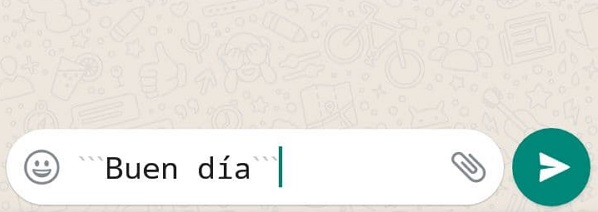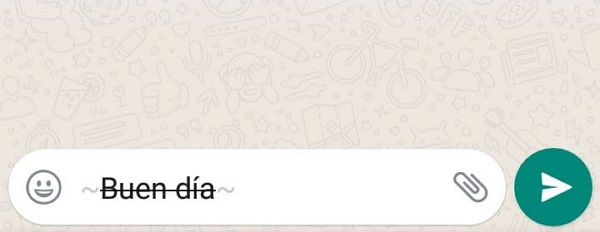Comment mettre en italique, en gras et barré dans WhatsApp ≫ Facile
Vous avez deux méthodes pour mettre en italique, audacieux, à espacement fixe et barrer les mots dans WhatsApp. Le premier consiste en entrer les codes manuellement en ajoutant une série de caractères avant et après le texte que vous souhaitez mettre en évidence. La deuxième alternative est utilisation des options de formatage qui apparaissent juste lorsque vous sélectionnez tout le texte. Dans le cas où vous auriez oublié le caractère correspondant, cette option est également envisageable.
WhatsApp est caractérisé comme l’une des plateformes de messagerie instantanée préférées. Au sein de ses outils, il y a la possibilité de changer le format du texte et souligner ou mettre en évidence le message selon l’objectif que vous souhaitez atteindre. Avec cela, vous enverrez un texte plus présentable et avec une meilleure capture. Par conséquent, dans cet article, vous détaillerez toutes les options dont vous disposez pour envoyer un texte attrayant et unique par WhatsApp.
Ecrire les codes manuellement
Il existe un code différent correspondant au type de format que vous souhaitez ajouter au texte. Par conséquent, dans chaque section, il sera expliqué en détail comment vous devez entrer les caractères manuellement dans WhatsApp.
Italique
Si vous voulez que votre texte soit en italique, ajouter un trait de soulignement (_) au début et à la fin du texte. Un exemple serait : _Bonjour_. Vous verrez que le message sera automatiquement transformé au format italique ou italique.
Audacieux
Pour mettre le message en gras, ajouter un astérisque (*) au début et à la fin du mot ou de la phrase. Par exemple: *Nom et prénom*. Vous verrez qu’automatiquement le format changera en fonction des caractères qui ont été implémentés.
Monospace
Si vous voulez que votre texte ait un espacement fixe ensuite vous devez ajouter trois accents ouverts (`) au début et à la fin du message. Un exemple de ceci serait : `“ Bonjour ”.
Barré
Ajoutez un tilde (~) au début et à la fin du message pour que le texte soit barré. Un exemple est : ~~. Vous verrez automatiquement que le texte change et est maintenant un peu plus inintelligible.
Utilisation des options de formatage
Si vous avez oublié un caractère spécial, vous pouvez recourir aux options de formatage afin que vous puissiez continuer à éditer votre message avec les différents outils proposés par WhatsApp. Cependant, il y a deux procédures différentes qui correspondent à chaque système d’exploitation:
- Au Android: Sélectionnez le texte que vous avez écrit et appuyez sur les trois points verticaux à l’extrême droite. Parmi les options, choisissez gras, italique, barré ou à espacement fixe.
- Sur iPhone : Appuyez et maintenez le message que vous avez écrit sur la plate-forme, appuyez sur “Sélectionner> Sélectionner tout> B_I_U”. Enfin, choisissez entre Gras, Italique, Barré ou Monospace.
Dans WhatsApp Web et statuts
Les options de format ne sont pas disponibles sur WhatsApp Web pour mettre le texte en italique, en gras, à espacement fixe ou barré. Cependant, si vous saisissez manuellement les codes correspondants, vous verrez comment le texte évolue en fonction des modifications que vous effectuez. De même, les statuts dans WhatsApp Web ne prennent pas en charge les options de format mais ils acceptent les codes manuels.
Comme vous l’avez vu, les méthodes pour mettre l’italique, le gras, le monospace ou le barré ne sont pas compliquées à réaliser. Vous devriez seulement mémoriser le code correspondant pour chaque type de format ou alors utiliser les options disponibles dans WhatsApp par les trois points verticaux. Quelle que soit la méthode que vous choisissez, vous obtiendrez un message plus ordonné et présentable.